Ce site Web est conçu pour être utilisé avec ScanSnap Home 2.xx.
Si vous utilisez ScanSnap Home 3.0 ou une version ultérieure, reportez-vous ici.
Connexion au service ScanSnap Cloud avec un compte ScanSnap
Pour enregistrer une image créée à partir d'un document que vous avez numérisé avec le ScanSnap vers un service en nuage à l'aide de ScanSnap Cloud, vous devez vous connecter au service ScanSnap Cloud avec un compte ScanSnap.
IMPORTANT
Les comptes ScanSnap sont disponibles dans les régions suivantes. Pour en savoir plus sur les régions où les comptes ScanSnap sont disponibles, cliquez ici.
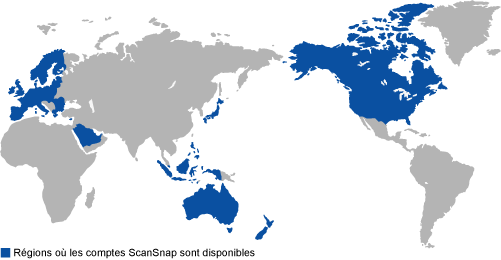
Vous pouvez utiliser ScanSnap Cloud après vous être connecté au service ScanSnap Cloud avec un compte ScanSnap.
Vous pouvez utiliser ScanSnap Cloud après vous être connecté au service ScanSnap Cloud avec un compte ScanSnap.